Dengan menggunakan aplikasi PicsArt, kita dapat dengan mudah menampilkan efek draw art. Efek draw art akan menampilkan foto dengan efek menggambar di dalamnya. Penasaran? Daripada penasaran yuk ikuti beberapa langkah berikut ini untuk membuat foto dengan efek draw art.
Tutorial
1. Buka aplikasi PicsArt di smartphone kamu.
2. Pilih menu ‘Draw’, dan tentukan lebar background. Disini saya menggunakan lebar background 3:4. Klik centang.
3. Pilih ‘Add Photo’ – ‘Photo’ – cari foto – klik ‘Add’.
4. Sesuaikan ukuran foto dengan ukuran background.
5. Buat layer baru dengan pilih ‘Layer’ – ‘Add Layer’ – ‘Empty Layer’.
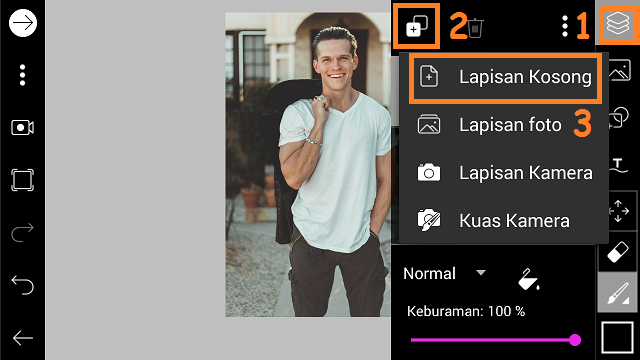
6. Buat coretan tebal pada objek. Tentukan warna coretan dengan pilih ‘Color’.
Sesuaikan ukuran ‘Brush’, karena akan membuat coretan yang tebal, disini saya menggunakan size brush 99px.
7. Nah, sekarang sekarang kita bisa coretkan.
8. Ubah nilai ‘Opacity’ brush, dengan pilih ‘Layer’, dan ubah nilai opacity menjadi 53.
9. Sekarang kita akan memberi batas atau pagar pada coretan brush Buat layer baru dengan pilih ‘Layer’ – ‘Add Layer’ – ‘Empty Layer’.
10. Tentukan warna batas coretan dengan pilih ‘Color’. Pilih warna yang berbeda.
Sesuaikan ukuran ‘Brush’, karena akan membuat batas coretan, disini saya menggunakan size brush 16px.
11. Mulailah memberi batas, atau pagar di coretan brush.
12. Pilih kembali ‘Layer’ – ‘Add Layer’ – ‘Empty Layer’.
13. Tempatkan layer baru di bawah layer batas coretan. Untuk memindahkannya pilih layer baru, dan klik icon di bawah ini.
14. Untuk memberi efek draw art, kita pilih ‘Brush’, sedangkan untuk mendapatkan warna yang sama dengan objek, klik lama pada objek hingga muncul gradient warna.
Untuk mendapatkan warna pakaian yang sama, klik lama pada pakaian, hingga muncul gradiant warna.
Sekarang lukis pada bagian pakaian.
Untuk mendapatkan warna celana yang sama, klik lama pada celana, hingga muncul gradiant warna.
Sekarang lukis pada bagian celana.
Untuk mendapatkan warna tangan yang sama, klik lama pada wajah atau leher, hingga muncul gradiant warna.
Sekarang lukis pada bagian tangan. Klik centang.
15. Klik panah di pojok kiri atas, dan selesai. Foto kini siap di share ke sosmed.
Mudah sekali bukan. Sekian tutorial ‘Cara Menampilkan Efek Draw Art di Foto dengan PicsArt’. Selamat mencoba.